Si aún no ha realizado la configuración del módulo de Nómina, puede consultar el siguiente enlace Configuración usando el asistente
El proceso para el cálculo y timbrado de nómina, es el siguiente:
- Creación
1.- El primer paso es crear una nueva nómina desde la pestaña Nómina - Nómina - Nueva nómina.
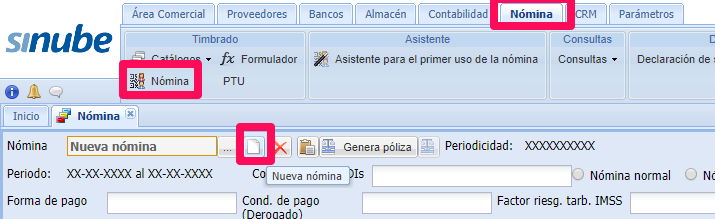
2.- En la siguiente ventana capture los datos requeridos:
A) Código nómina: Es el nombre con el cual identificará esa nómina dentro de Sinube.
B) Periodicidad: Debe seleccionarla del menú desplegable.
C) Fecha: Debe seleccionar la fecha inicial y final del período a timbrar.
D) Días de nómina: Se determinarán con la fecha.
E) Forma y método de pago: Estos campos no son editables.
F) Código nómina para ajuste de ISR: Sólo es necesario si realizará el ajuste para asimilados.
G) Tipo de nómina: Será determinado por la periodicidad.
E) Concepto para CFDI: No es un campo editable.
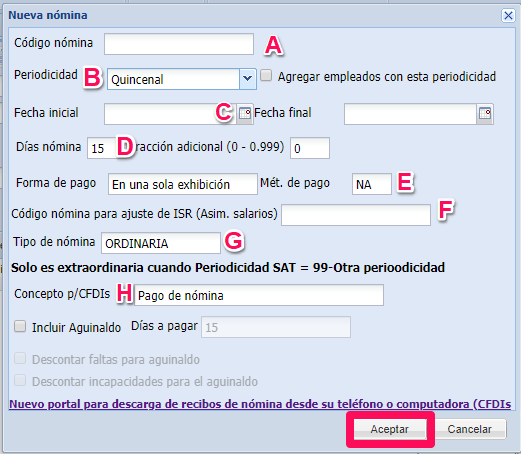
3.- Si al crear la nómina no se agregaron los empleados con esa periodicidad, puede agregarlos de dos formas.
A) Utilizando la plantilla de Excel, presione Pegado desde portapapeles y descargue la plantilla. En ella capture la información de la nómina, copie y pegue en Sinube.
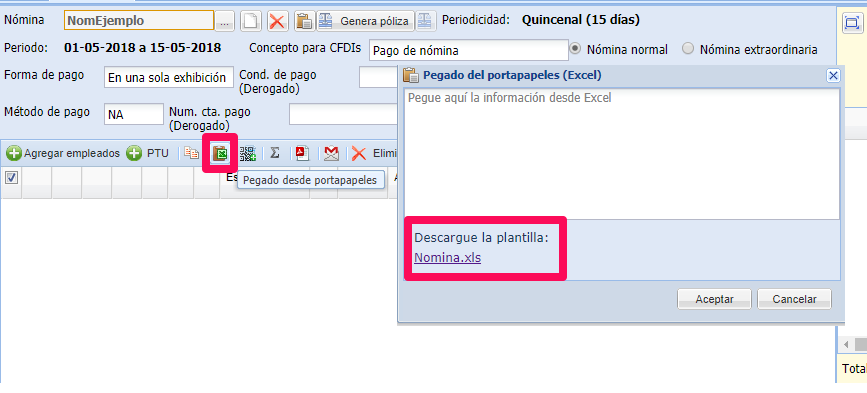

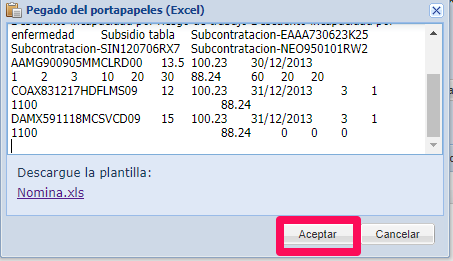
Esta forma de captura, es más práctica, en el caso de calcular la nómina en otro sistema y sólo timbrar en Sinube, ya que se pueden incluir también los importes.
Para más información sobre el pegado, puede consultar Pegado de plantilla de nómina
B) Agregarlos de forma manual, sólo presione el botón Agregar empleados, seleccione a los empleados que agregará (deben tener asignada la misma periodicidad que la nómina) y, haga clic en Agregar.
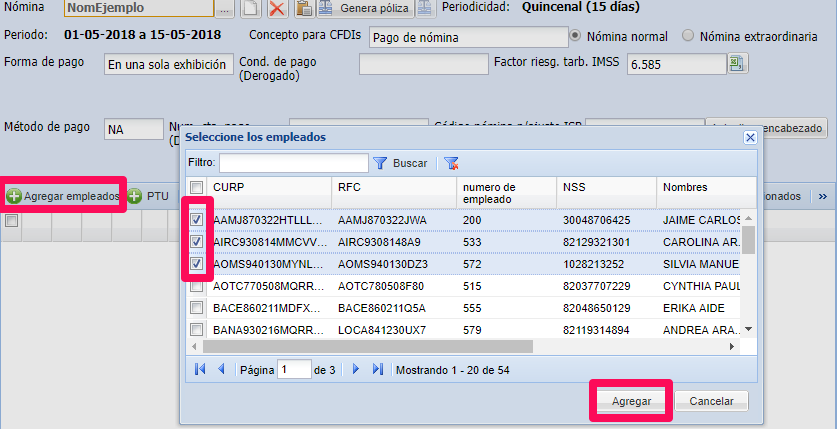
- Cálculo
Es importante mencionar que Sinube sólo calcula los siguientes conceptos de nómina:
- Sueldo (Sueldo diario x días del período)
- Subsidio para el empleo (de acuerdo al cálculo del ISR)
- Prima vacacional (25%)
- Horas Extras (simples, dobles, triples)
- IMSS
- ISR
- Descuento por incapacidad
- Descuento por faltas
Una vez que se haya agregado a los empleados, puede hacer clic en el renglón de cada uno para ver, del lado derecho, los conceptos que se le timbrarán.
4.- En la edición del empleado, podrá capturar incidencias y algunos otros datos que requiera indicar antes del timbrado, como: faltas, incapacidades, horas extras, subsidio de tabla, etc
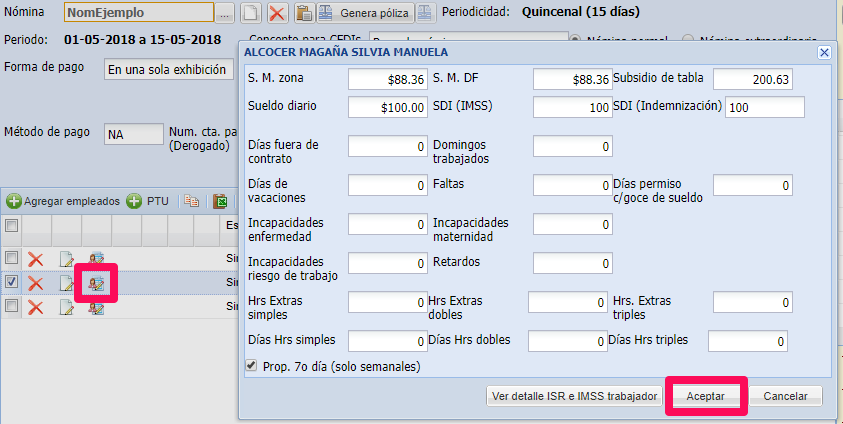
5.- Haga clic en el icono Σ (sigma/sumatoria) para proceder a reallizar el cálculo del o los empleados seleccionados. Del lado derecho podrá ver el total a pagar.
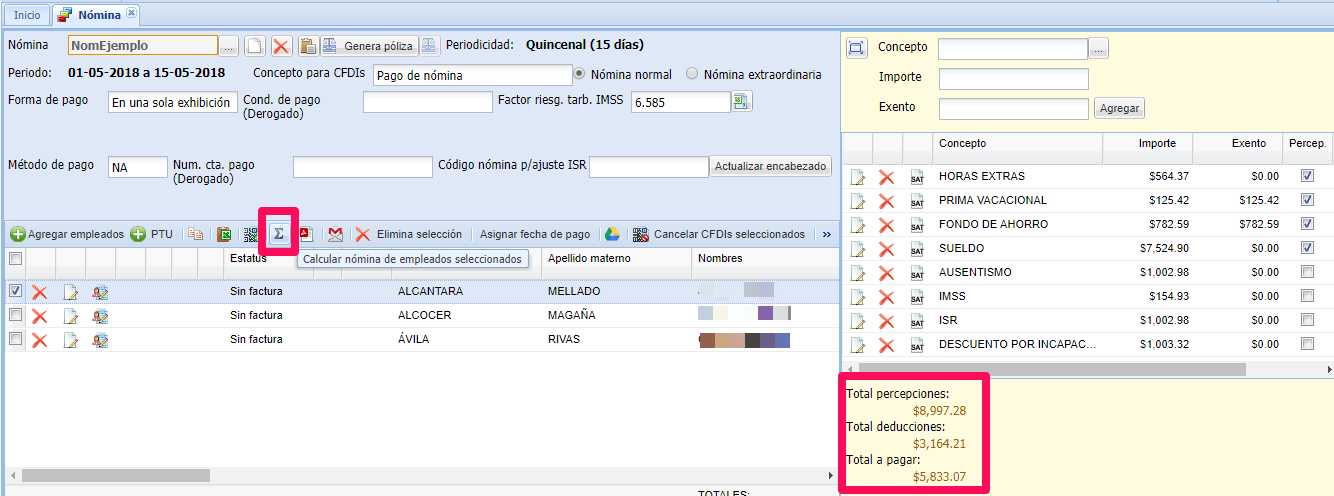
Si desea agregar algún concepto al listado, primero debe agregarlo al Catálogo de conceptos, después, en la nómina, en el campo Concepto, presione el botón de 3 puntos y seleccione el concepto, puede capturar el importe y el exento si ya conoce las cantidades.
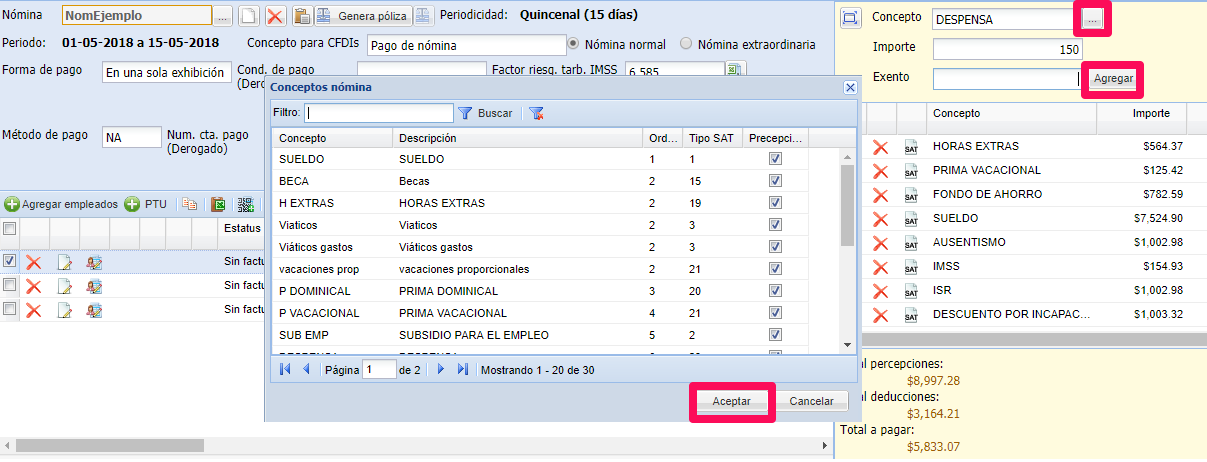
- Timbrado
6.- Para timbrar, seleccione al empleado y presione Generar CFDI de los registros seleccionados. El estatus cambiará a Timbrada.
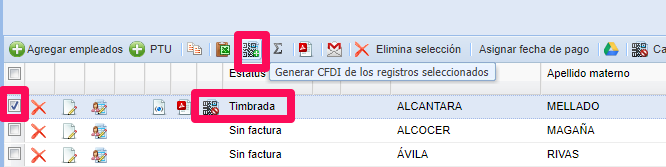
7.- Puede descarga el XML y generar el PDF del recibo.
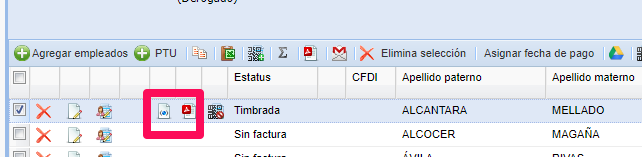
8.- También es posible enviar todos los archivos a Drive, puede consultar el siguiente enlace Descargar XML y PDF de nómina.


Comentarios
0 comentarios
Inicie sesión para dejar un comentario.